如何用PS设计创意水杯轮播图发布时间:暂无
1、首先分析本课的主要内容。

2、打开【PS-新建画布-1920x700px】【矩形选框-固定大小-1000x64px】然后【居中摆放-拉出参考线】。

3、导入【背景素材】按住【CTRL-单击右侧图层的缩略图-提取选区】新建【色彩平衡】然后【编组-命名为背景】。

4、同样导入【左侧素材-调出选区】新建【色彩平衡】参数如图。
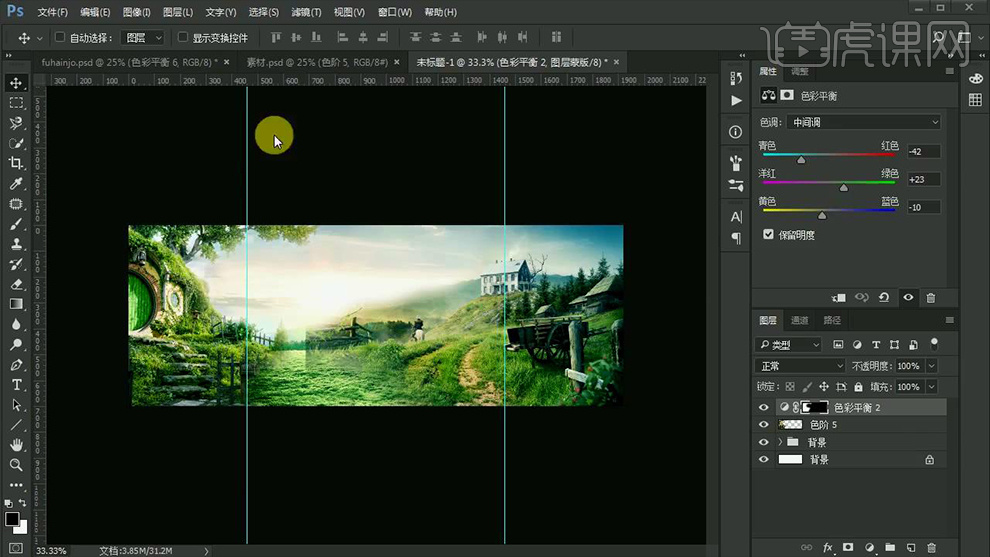
5、继续导入【素材】(提取选区-添加曲线、色阶、色彩平衡)【编组-命名为辅助物】。
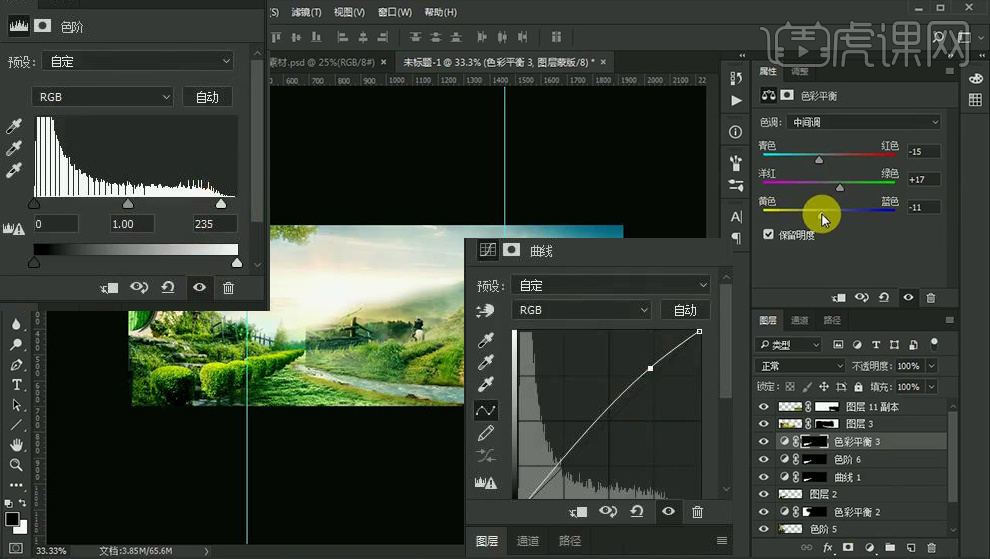
6、导入【产品素材】【提取选区】【新建图层】【深绿色画笔给暗部涂抹】【降低不透明度】(给原图添加蒙版-调整过渡)。

7、导入【瀑布素材】添加【蒙版-涂抹多余部分】然后调出【选区】添加【曲线、色阶、色彩平衡】。

8、【编组-命名为产品】导入【花朵素材】导入【文字素材】【荷叶素材】【创建剪切蒙版】。

9、【调出荷叶选区-新建曲线】【新建图层】使用【画笔涂抹光影关系】【混合模式改为叠加】,最后【编组】。
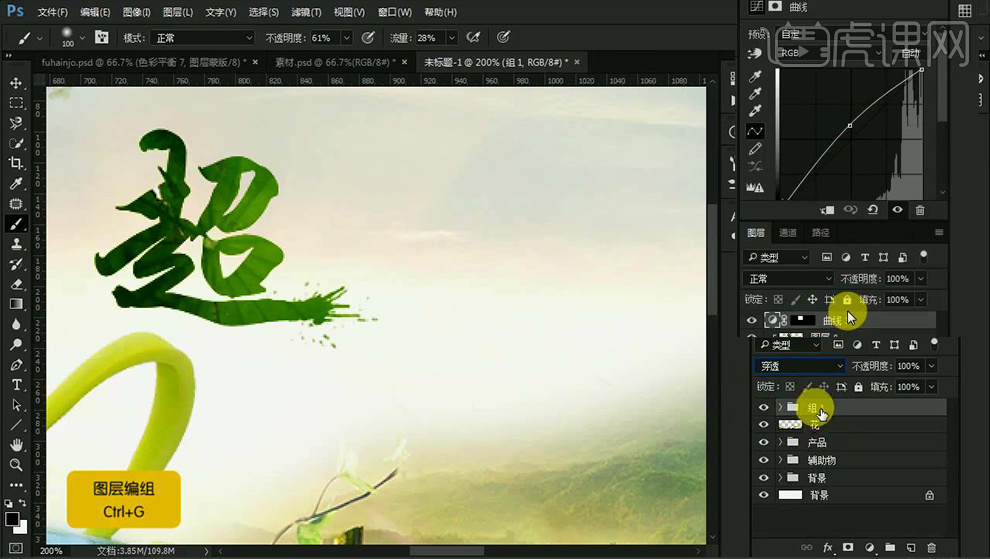
10、同样的方法操作其他‘广告词’最后导入【藤蔓素材】摆放到水杯对应的位置。

11、【CTRL+SHIFT+ALT+E盖印图层】添加【USM锐化】然后新建【曲线、色阶】参数如图。

12、新建【色彩平衡】参数如图。

13、最后【新建图层】使用【黑色画笔】涂抹‘四周’。

14、【新建图层-填充黑色】执行【滤镜-渲染-镜头光晕】【混合模式改为滤色】。

15、最后新建【曲线】然后在【蒙版】使用【画笔涂抹四周】。
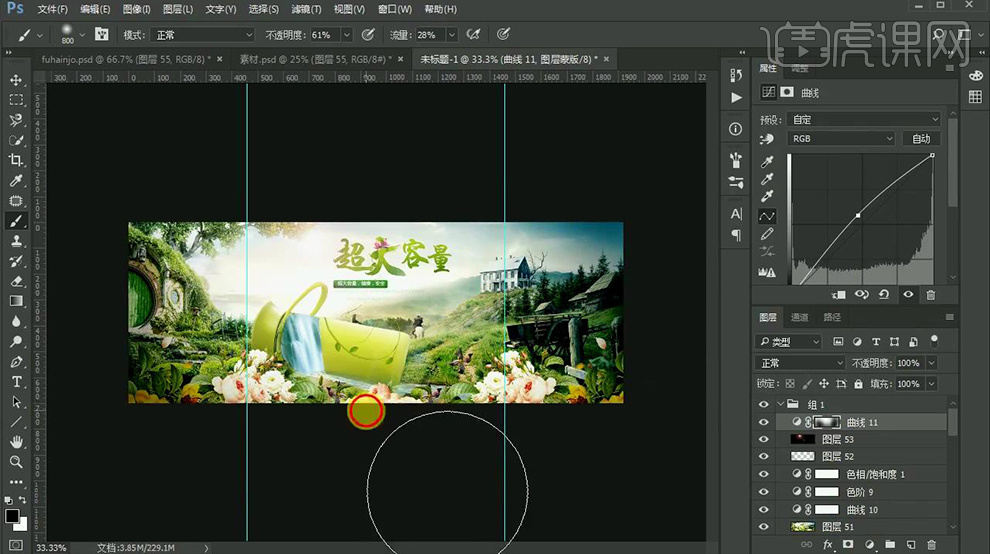
16、本课内容小结如图所示。

17、最终效果如图所示。

点击观看视频教程

PS-创意水杯轮播图
立即学习初级练习14809人已学视频时长:11:49
特别声明:以上文章内容仅代表作者本人观点,不代表虎课网观点或立场。如有关于作品内容、版权或其它问题请与虎课网联系。
500+精品图书
20G学习素材
10000+实用笔刷
持续更新设计模板













